8月7日更新
之前收到私信说按照这个方法安装之后VCS高亮有问题,我这边无法复现所以一直没找到原因。感谢评论区@信宇de野望 给出了解决方案。
在vscode的开发者工具console里面发现有ERR缺少glibc2.14,现在升级了问题解决了各位遇到此问题的可以尝试升级一下glibc试试。
-----------------------------------------------------------------------------------------------
Linux下几个编辑器/IDE各有千秋,绕了半天最后决定使用VSCode作为最终选择。原因有三:
- 工程化方面MS的IDE做的很专业
- 和git结合很方便
- 除了码SV,也方便同时操作python等脚本
VSCode最新的系统要求是:
Linux (Red Hat): Red Hat Enterprise Linux 7, CentOS 7, Fedora 23
所以有条件的情况下,还是建议大家升级CentOS 7,完全不会像下文这么麻烦的去配置。我之所以使用CentOS 6去安装,是因为公司服务器上就是CentOS 6, 有朝一日也许可以复制今天的操作。然而度娘了半天,国内的很多文章都是从一两篇疯转而来,根本没有解决问题。Stack Overflow上也说没办法,只能升级CentOS,也等于没说。万幸发现了一篇来自日本的帖子(文末给出),本文也是基于这篇文章修改、精简而来。一个较大的区别是原作者用的是32bit系统,而本文继续64bit系统。无论如何,对作者表示感谢。
注意:以下操作建立在拥有ROOT权限的前提下,如果没有的话还请酌情参考
安装Visual Studio Code
最新版是不用想了,第一步就被卡住:需要GTK3,在CentOS 6上安装GTK3的难度不比运行VSCode小,如果有哪位有成功的经验还望不吝赐教。
言归正传,在官网下载1.23版:
Visual Studio Code April 2018code.visualstudio.com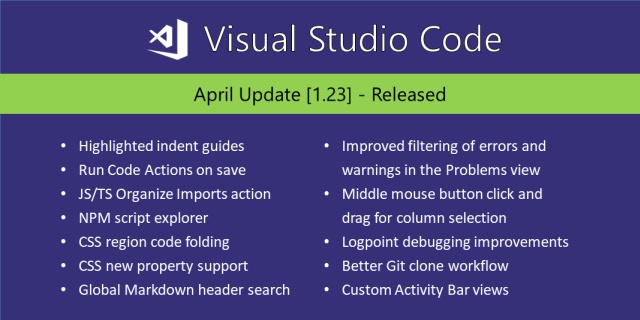
点击Linux 64-bit:.tar.gz即可下载src包,这个包只要解压出来运行code便可执行,只不过会遇到如下错误:
`GLIBCXX_3.4.15这正是我们要解决的问题。
更新libstdc++
首先要安装三个依赖库:
gmp-devel mpfr-devel libmpc-devel
使用yum即可安装,然而libmpc有可能用yum找不到,没关系,可使用下面命令下载:
wget ftp://gcc.gnu.org/pub/gcc/infrastructure/mpc-0.8.1.tar.gz下载完解压后,常规操作install上后,就要开始漫长的编译gcc之旅了。
wget http://ftp.tsukuba.wide.ad.jp/software/gcc/releases/gcc-4.9.4/gcc-4.9.4.tar.gz继续解压gcc,之后进入编译。注意只需要make即可,不必install
cd gcc-4.9.4
mkdir build
cd build
../configure
make经过N分钟的等待,编译完成,这时对libstdc++进行更新:
cp x86_64-unknown-linux-gnu/libstdc++-v3/src/.libs/libstdc++.so.6.0.20 /usr/lib64
cd /usr/lib64
mv libstdc++.so.6 libstdc++.so.6.bak
ln -s libstdc++.so.6.0.20 libstdc++.so.6值得注意一下的是x86_64-unknown-linux-gnu这里unknown可能是别的字段,由具体机器而定。
更新GLIB
终于到最后一步了,注意不是GLIBC哟。首先安装依赖库:
yum install libffi.x86_64又有一个库yum找不到,自行下载安装:
wget https://ftp.gnu.org/pub/gnu/libiconv/libiconv-1.15.tar.gz下载GLIB并安装:
wget http://ftp.gnome.org/pub/GNOME/sources/glib/2.32/glib-2.32.4.tar.xz解压后安装,configure加上参数:
./configure --with-libiconv
make;make install最后更新动态链接库:
echo "/usr/local/lib" >> /etc/ld.so.conf
/sbin/ldconfig打完收工
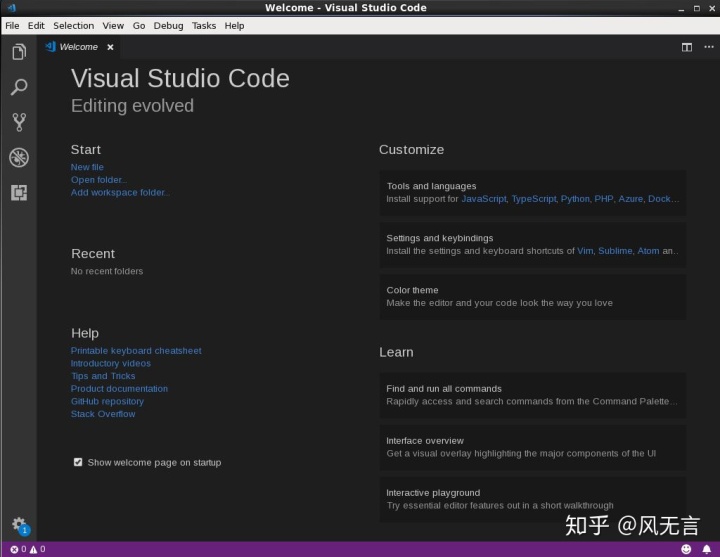
参考资料:
1.CentOS6.7(32bit)でVSCodeを起動






















 1331
1331

 被折叠的 条评论
为什么被折叠?
被折叠的 条评论
为什么被折叠?








